Το έχεις κάνει Όλοι το έχουμε κάνει. Έχετε κλείσει μια καρτέλα στο Safari και συνειδητοποιήσατε αμέσως ότι ήταν η λάθος.
Δεν είναι το τέλος του κόσμου. Μπορείτε να ανοίξετε μια νέα καρτέλα και να μεταβείτε στο πλαίσιο ιστορικού για να εντοπίσετε αυτήν τη διεύθυνση URL. Or, αν θυμάστε κάτι σχετικά με τον τίτλο της σελίδας, μπορείτε να αρχίσετε να το πληκτρολογείτε στη γραμμή διευθύνσεων URL του Safari και να παρακολουθείτε τις προτάσεις που ταιριάζουν. Αλλά υπάρχει ένας πολύ πιο εύκολος τρόπος πρόσβασης σε όλες τις πρόσφατα κλειστές καρτέλες Safari-και είναι μόλις ένα μακρύ πάτημα μακριά.
Πώς να αποκτήσετε πρόσβαση σε πρόσφατα κλειστές καρτέλες στο Safari για iOS
Αυτό το κόλπο λειτουργεί τόσο σε Mac όσο και σε συσκευές iOS. Το μόνο που χρειάζεται να κάνετε είναι να πατήσετε παρατεταμένα (ή να κάνετε μεγάλο κλικ στο Mac) το + εικονίδιο, γνωστός και ως Νέα καρτέλα εικόνισμα. Κάντε το και θα εμφανιστεί ένα πλαίσιο με μια λίστα με τις καρτέλες που κλείσατε από την τελευταία επανεκκίνηση του Safari. Εάν κλείσετε αναγκαστικά το Safari για οποιονδήποτε λόγο, αυτή η λίστα θα σκουπιστεί (κάτι που μπορεί να είναι βολικό εάν δεν είχατε καθόλου καλά στη συσκευή κάποιου άλλου).
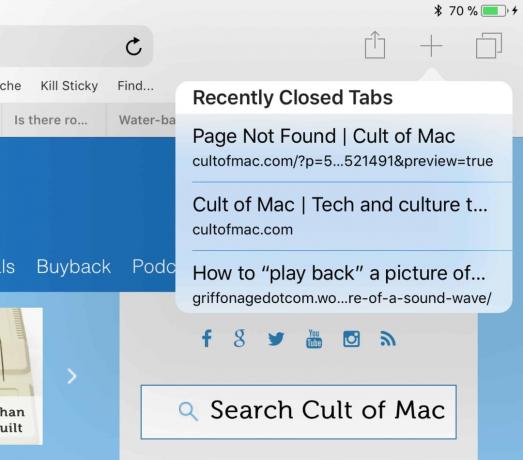
Φωτογραφία: Cult of Mac
Αν θέλετε να χρησιμοποιήσετε αυτό το κόλπο στο Mac, απλώς κάντε μακρύ κλικ στο ίδιο εικονίδιο Νέας καρτέλας, αυτό που βρίσκεται στα δεξιά της γραμμής καρτελών του Safari. Στη συνέχεια, κάντε ποντίκι για να επιλέξετε την καρτέλα που ψάχνετε.
Στο iPhone, υπάρχει ένα επιπλέον βήμα. Επειδή η Νέα καρτέλα το κουμπί είναι κρυμμένο στην προεπιλεγμένη προβολή Safari, πρέπει πρώτα να πατήσετε το Εμφάνιση καρτελών κουμπί - αυτό με ένα τετράγωνο που επικαλύπτει ένα άλλο τετράγωνο. Μόλις βρεθείτε στην επισκόπηση καρτέλας, μπορείτε να πατήσετε παρατεταμένα το μεγάλο + κουμπί που εμφανίζεται στο κάτω κέντρο.
Και αυτό είναι. Δεν μπορείτε να κάνετε πολλά άλλα από το να πατήσετε σε μία από τις καταχωρήσεις λίστας για να ανοίξετε ξανά αυτήν την καρτέλα, αλλά συχνά αυτό είναι το μόνο που θέλετε. Και αν έχετε πρόσβαση σε αυτήν τη λίστα με παρατεταμένο πάτημα, τότε αυτό είναι ακριβώς τι θέλετε να κάνετε.
Περισσότερα κόλπα Safari για κινητά

Φωτογραφία: Cult of Mac
Το Mobile Safari είναι γεμάτο με τακτοποιημένα μικρά κόλπα όπως αυτό. Για παράδειγμα, έχετε πατήσει ποτέ μακρά τη γραμμή URL; Κάντε το και θα έχετε την επιλογή να αντιγράψετε τη διεύθυνση URL ή, εάν υπάρχει ήδη κάτι στο πρόχειρό σας, στην Επικόλληση και μετάβαση, η οποία είναι μια εξαιρετική συντόμευση για την αναζήτηση ή την προσγείωση μιας διεύθυνσης URL.

Φωτογραφία: Cult of Mac
Or δοκιμάστε να πατήσετε παρατεταμένα το εικονίδιο Σελιδοδείκτης για να προσθέσετε γρήγορα έναν νέο σελιδοδείκτη (ή να προσθέσετε την τρέχουσα σελίδα στη λίστα ανάγνωσής σας). Ρίξτε μια ματιά τριγύρω, γιατί πιθανότατα θα βρείτε κάτι που δεν γνωρίζατε. Όπως όλες οι εύχρηστες επιλογές που διατίθενται κάτω από το Εμφάνιση καρτελών εικόνισμα. Πρέπει οπωσδήποτε να το ελέγξετε.
